Talaan ng nilalaman
Ang pag-rotate ng mga larawan 90 at 180 degrees sa Microsoft Paint ay sobrang simple. Ako si Cara at tingnan natin kung matututunan natin kung paano i-rotate ang mga larawan sa Microsoft Paint sa dalawang mabilis na hakbang. Napakadali lang!
Hakbang 1: Buksan ang Iyong Larawan sa Paint
Buksan ang Microsoft Paint at piliin ang larawang gusto mong i-rotate. Pumunta sa File sa menu bar at piliin ang Buksan . Mag-navigate sa larawang gusto mo at i-click muli ang Buksan .
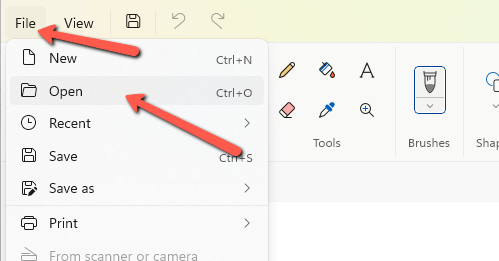
Hakbang 2: I-rotate ang Larawan
Ngayon pumunta sa tab na Larawan . I-click ang arrow sa kanan ng button na I-rotate . Magbubukas ito ng tatlong opsyon sa menu, I-rotate pakanan 90°, I-rotate pakaliwa 90°, at I-rotate 180°.
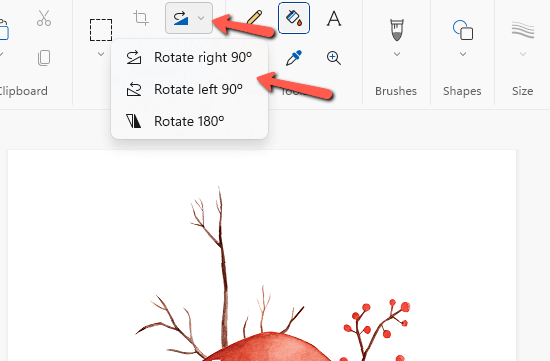
Pumili ng alinmang opsyon na gusto mo at mag-boom! Ang iyong larawan ay iniikot!
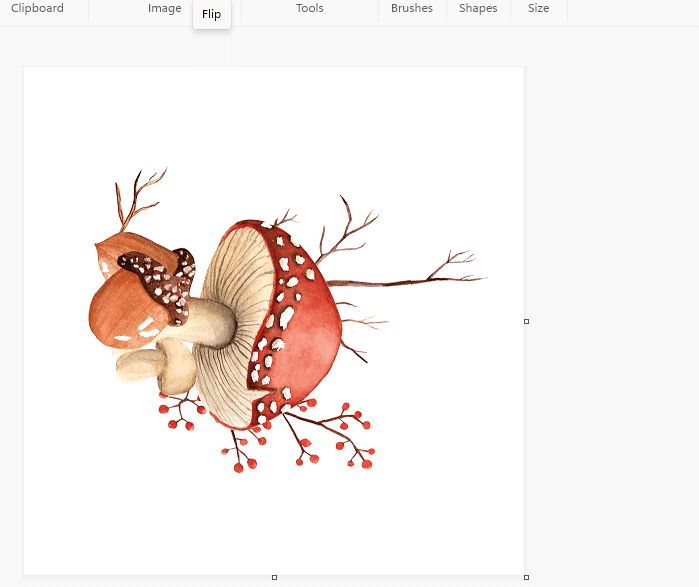
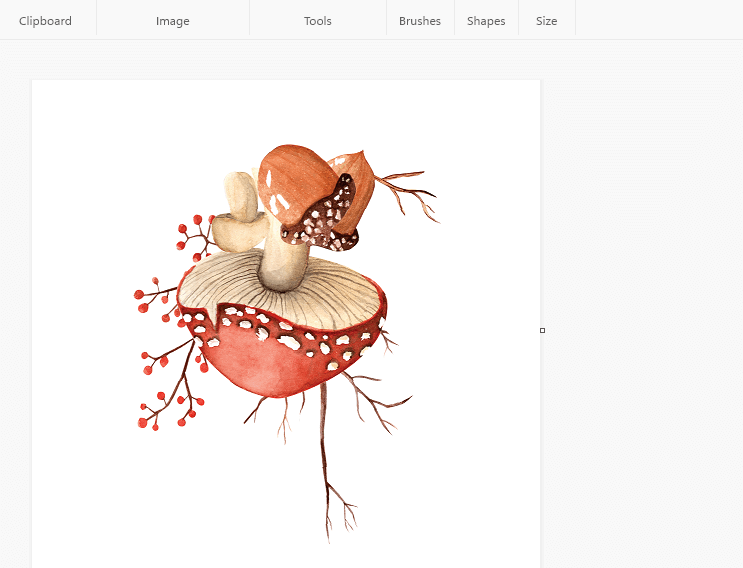
Ayan na! Paano i-rotate ang mga imahe sa Microsoft Paint sa dalawang hakbang lamang.
Tingnan ang higit pang mga tip para sa paggamit ng program tulad ng kung paano alisin ang puting background dito.

